Usklađivanje u pregledniku Opera
Usklađivanje s udaljenom pohranom vrlo je prikladan alat pomoću kojeg ne možete samo pohraniti podatke preglednika iz neočekivanih kvarova, već omogućiti im pristup vlasniku računa sa svih uređaja s preglednikom Opera. Otkrijmo kako sinkronizirati oznake, izraziti panel, posjetiti povijest, lozinke za web stranice i druge podatke u pregledniku Opera.
Stvaranje računa
Prije svega, ako korisnik nema račun u operi, a zatim stvorite uslugu sinkronizacije, morate ga izraditi. Za to idite na glavni izbornik Opera klikom na logotip u gornjem lijevom kutu preglednika. Na otvorenom popisu odaberite stavku "Sinkronizacija ...".
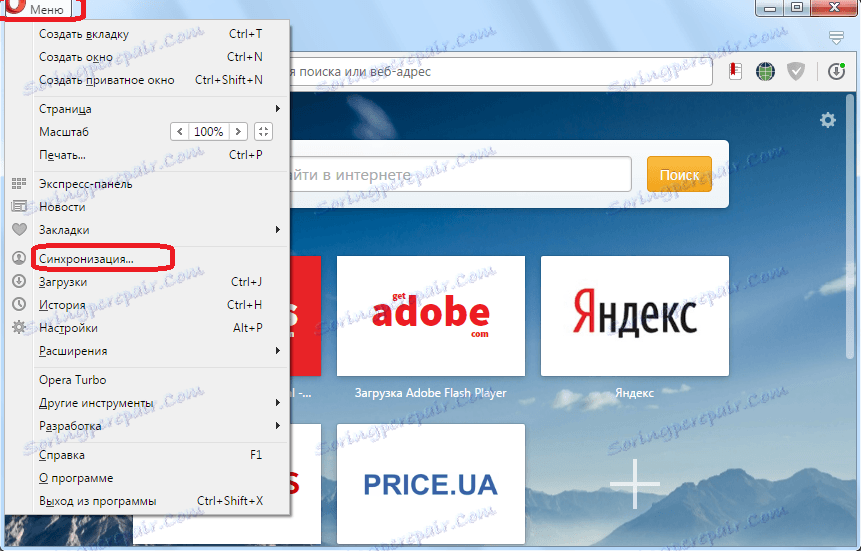
U otvorenom prozoru u desnoj polovici preglednika kliknite na gumb "Stvori račun".
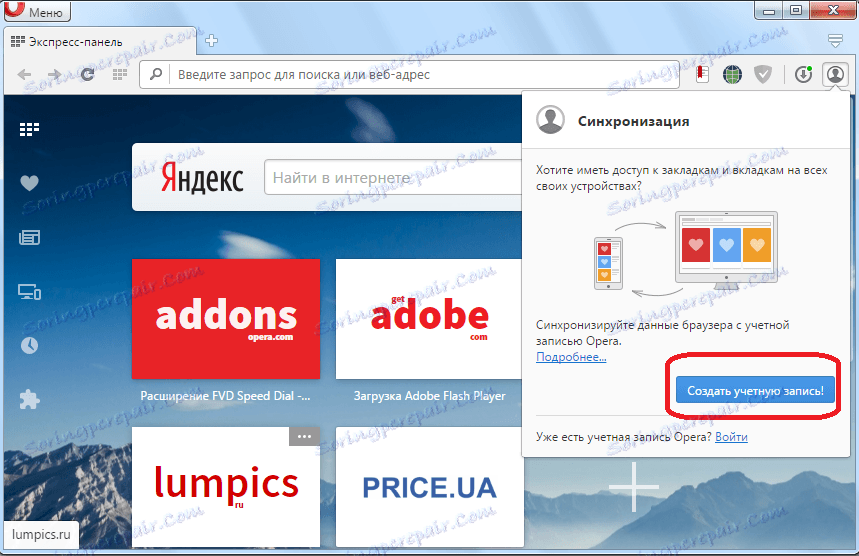
Zatim se otvara obrazac, u kojem, zapravo, morate unijeti svoje vjerodajnice, naime, adresu e-pošte i lozinku. Ne morate potvrditi elektronsku kutiju, ali poželjno je unijeti pravu adresu svejedno, a zatim imati priliku, u slučaju da izgubite lozinku, da biste je vratili. Lozinka se unosi nasumično, ali se sastoji od najmanje 12 znakova. Poželjno je da je ovo složena lozinka, koja uključuje slova u različitim registrima i brojevima. Nakon unosa podataka kliknite gumb "Izradi račun".
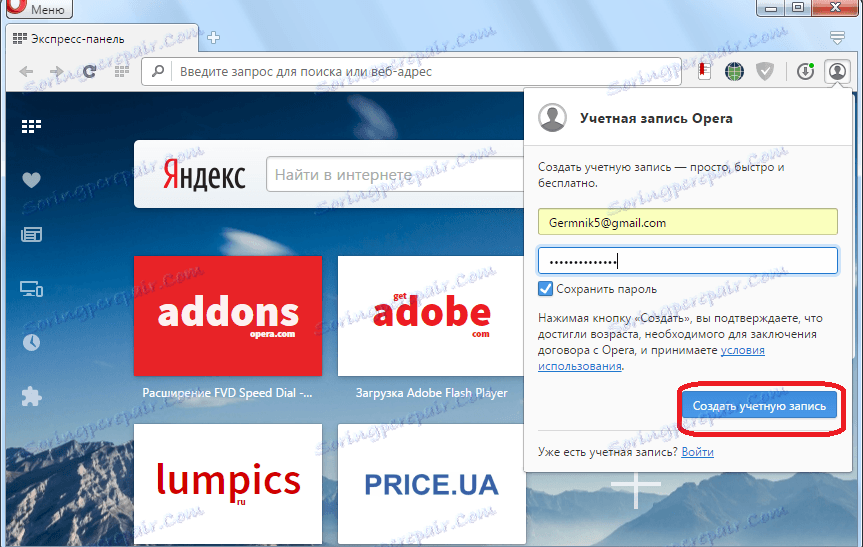
Stoga je račun izrađen. U završnoj fazi u novom prozoru, korisnik jednostavno treba kliknuti gumb "Sinkronizacija".
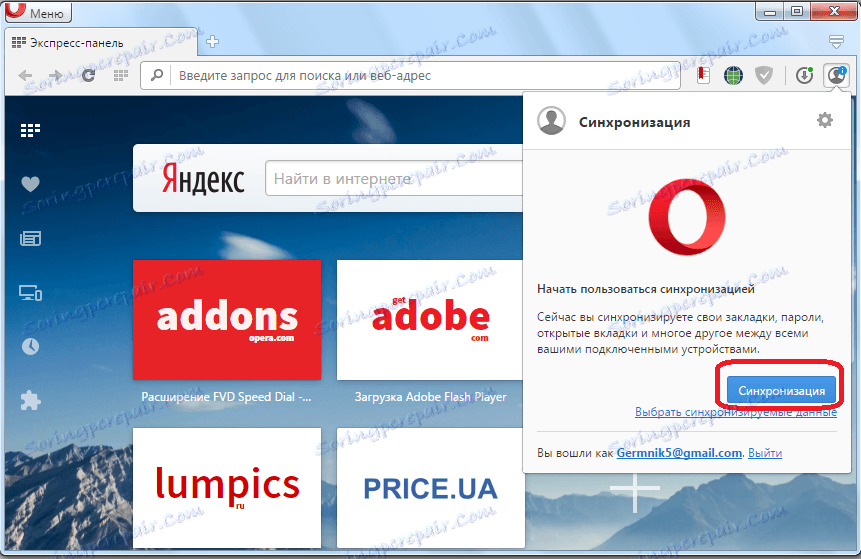
Postoji sinkronizacija podataka preglednika Opera s udaljenom pohranom. Sada će im korisnik imati pristup s bilo kojeg uređaja na kojem je Opera dostupna.
Prijavite se na svoj račun
Sada, doznajmo kako unijeti račun za sinkronizaciju, ako već ima korisnika kako bi sinkronizirao podatke o Operi s drugog uređaja. Kao i prethodno, idite na glavni izbornik preglednika u odjeljku "Usklađivanje ...". Ali sada, u prozoru koji se pojavi, kliknite gumb "Prijava".
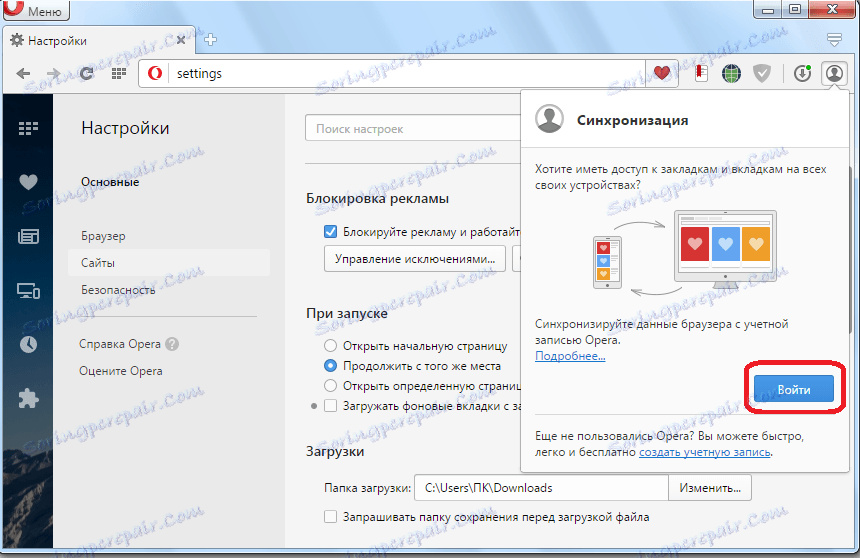
U otvorenom obliku unesite adresu e-pošte i zaporku koja je prethodno unesena tijekom registracije. Kliknite gumb "Prijava".
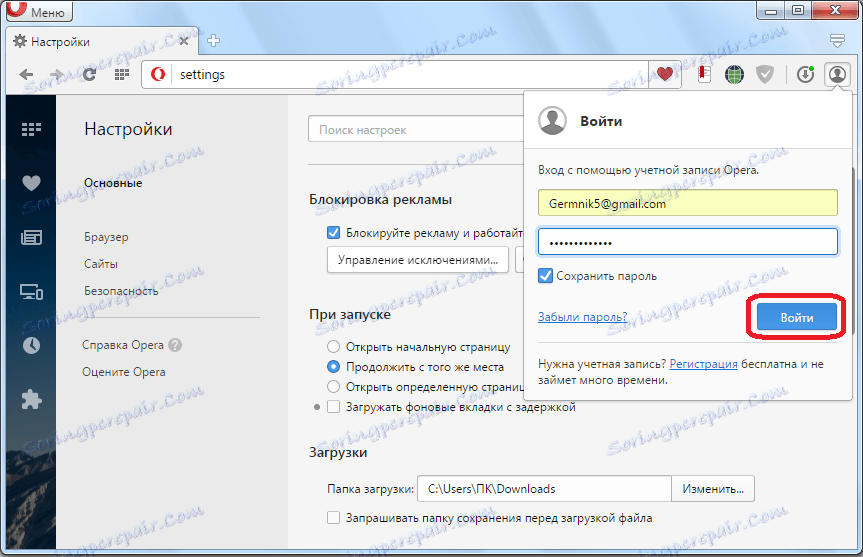
Postoji usklađivanje s udaljenom podatkovnom trgovinom. To jest, oznake, postavke, povijest posjećenih stranica, lozinke za web lokacije i ostali podaci nadopunjuju se u pregledniku onima koji se nalaze u spremištu. S druge strane, informacije iz preglednika šalju se u spremište i ažuriraju tamo podatke.
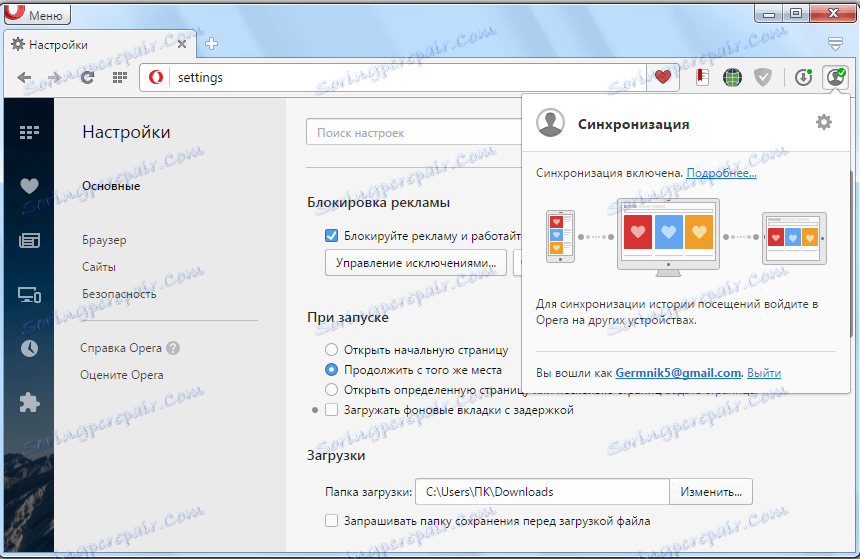
Postavke sinkronizacije
Osim toga, možete izvršiti i neke postavke sinkronizacije. Da biste to učinili, već morate biti na računu. Idite na izbornik preglednika i odaberite stavku "Postavke". Ili pritisnite Alt + P.

U prozoru s postavkama koje se otvore idite na pododjeljak "Preglednik".
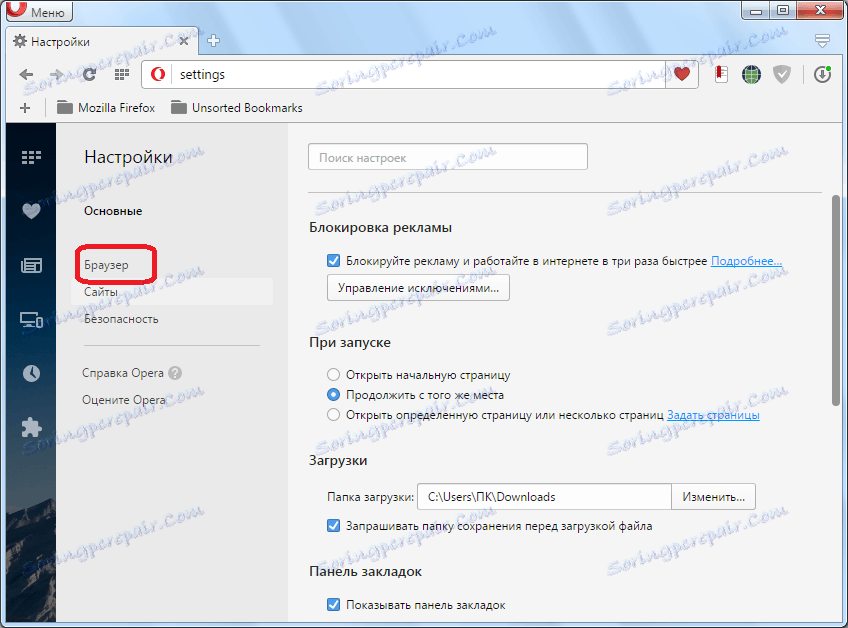
Zatim u bloku postavki "Sinkronizacija" kliknite gumb "Napredno podešavanje".
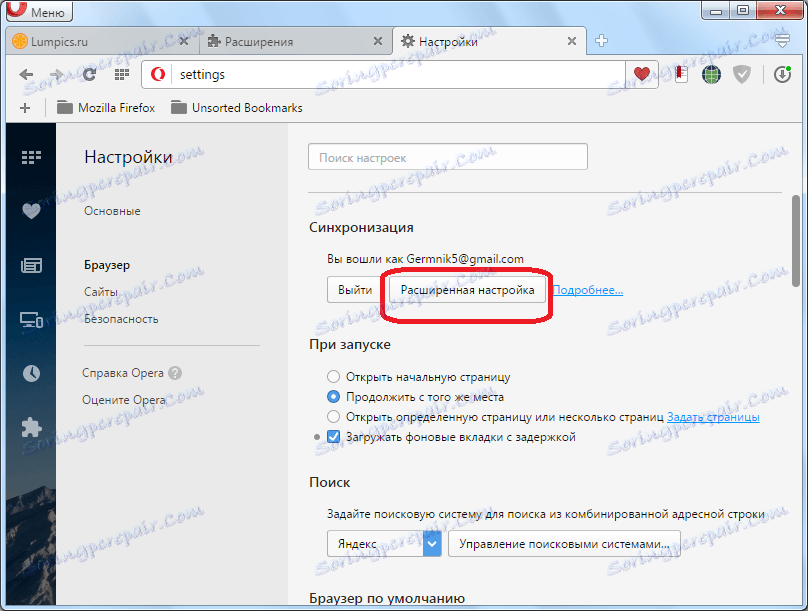
U prozoru koji se otvori postavljanjem potvrdnih okvira iznad određenih stavki možete odrediti koji će se podaci sinkronizirati: oznake, otvorene kartice, postavke, zaporke, povijest. Prema zadanim postavkama svi su ovi podaci sinkronizirani, ali korisnik može onemogućiti sinkronizaciju bilo kojeg elementa zasebno. Osim toga, možete odmah odabrati razinu enkripcije: šifrirati samo lozinke web stranicama ili sve podatke. Prva opcija je postavljena prema zadanim postavkama. Kada su sve postavke učinjene, kliknite gumb "OK".
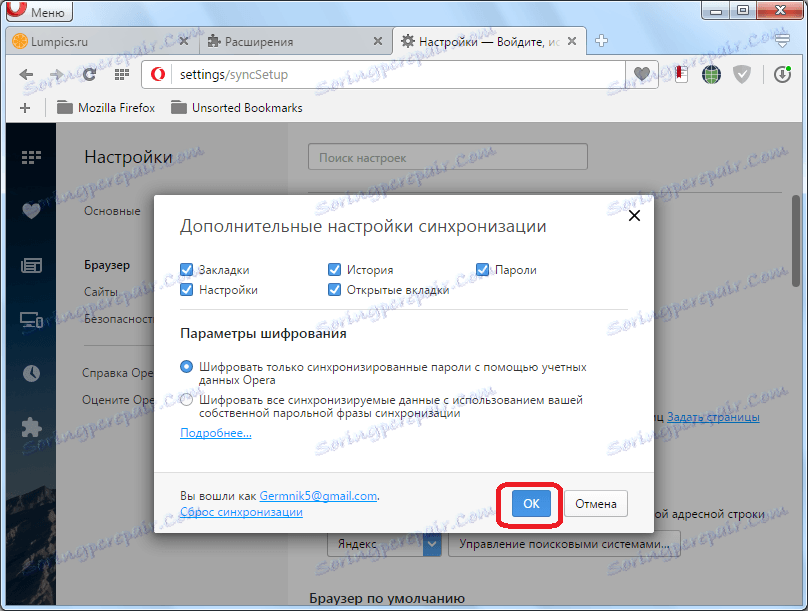
Kao što vidite, postupak izrade računa, njegovih postavki i proces sinkronizacije jednostavan je u usporedbi s drugim sličnim uslugama. To vam omogućuje jednostavan pristup svim vašim operacijskim podacima s bilo kojeg mjesta na kojem se nalazi određeni preglednik i internet.